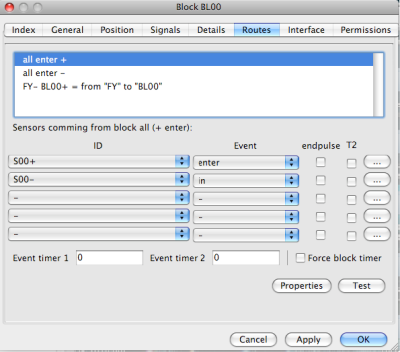Table of Contents
Fiddle Yard: Anleitung für das Einrichten

 Inhalt → Objekte → Fiddle Yard
Inhalt → Objekte → Fiddle Yard
| Übersetzung des engl. Originals how_to_setup_an_automatic_selection_table_v.01.1.pdf von Norberto Redondo Melchor (Salamanca - Spain) |
- Die gezippte Plandatei des Beispiels: fy-test.xml.zip
Wie richte ich einen Fiddle Yard ein ?
Diese kleine Anleitung zeigt die erforderlichen Schritte für die Konfiguration eines virtuellen Beispiels für einen Fiddle Yard in Rocrail.
Die Hardware
Die zu steuernde Hardware sollte bestehen aus:
- Ein elektrisch motorisierter Schiebe-Tisch, in diesem Beispiel mit 4 parallelen Gleisen.
- Ein elektronisches Gerät um den Tisch zu steuern. Dieses Gerät benötigt Informationen (a) über die gewünschte Tisch-Position und meldet zurück (b), welche bereits erreicht wurde oder nicht (während der Bewegung) und {c} in welchem Teil des erforderlichen Gleises sich der Zug befindet, der ein- oder ausfährt.
Optional kann auch angezeigt werden (d) in welcher Position sich der Tisch gerade befindet.
Der Schiebe-Tisch
Schubladen-Gleitschienen können eine gute Lösung für die Bewegung des Tisches sein. Eine Zahnrad-Zahnstangen-Kombination kann genügend Drehmoment eines kleinen Schrittmotor für den Antrieb übertragen. Mit einer Suche im Internet lässt sich die persönliche Lösung finden.
Die elektronische Steuerung
Ich denke, dass Peter Giling's GCA145 die Sache gut machen wird. Die erste Grundeinstellung des Fiddle Yard erfordert das manuelle Bediengerät GCA146. Die Befehle und Rückmeldungen von und zu Rocrail können nach mehreren Methoden, einschliesslich Loconet & CAN, erfolgen. Auch ein einfacher Signal-Dekoder kann verwendet werden, der DCC-Befehle vom Gleis liest, um die gewünschte Position (a) für den Tisch zu erhalten. Rückmeldungen können von den GCA145-Ausgängen beispielsweise über den S88-Bus erfolgen.
Auf dieser Basis können wir nun Rocrail konfigurieren. Die hier nicht beschriebenen Einzelheiten sollten auf den Rocrail-Wiki-Seiten nachgelesen.
Rocrail-Gleisplan
 Rechts steht unser kleines Beispiel, das einen kleinen Fiddle Yard mit vier Gleisen und ein Oval enthält.
Der Plan wird wie üblich im "Gleisplan bearbeiten"-Modus gezeichnet und dann wollen wir die erforderlichen Rückmelder konfigurieren. Nur der Name und die Adresse sind für dieses Beispiel erforderlich:
Rechts steht unser kleines Beispiel, das einen kleinen Fiddle Yard mit vier Gleisen und ein Oval enthält.
Der Plan wird wie üblich im "Gleisplan bearbeiten"-Modus gezeichnet und dann wollen wir die erforderlichen Rückmelder konfigurieren. Nur der Name und die Adresse sind für dieses Beispiel erforderlich:
FYPOS
Dieser Rückmelder zeigt an, wenn der Tisch seine Bewegung zur gewünschten Position beendet hat. Er soll auch anzeigen, wenn sich der Fiddle Yard bereits an der gewünschten Position befindet.
ENTER & IN
In unserem Beispiel werden diese beiden Rückmelder gemeinsam für die vier Gleise verwendet und zeigen Rocrail für die Blöcke das Auslösen von enter (abbremsen) und in (anhalten) an. Optional ist es möglich, für jedes Gleis zwei Rückmelder zu verwenden, was jedoch teurer ist.
S00+ & S00-
Sind Standard-Rückmelder, die dem Block BL00 zugewiesenen sind.
b0 & b1
Diese Rückmelder bilden die optionale Rückmeldung (d) der Fiddle-Yard-Steuerung, die zu jedem Zeitpunkt die aktuelle Positiosn der Tisch anzeigt. Beide Rückmelder bilden zusammen eine binär kodierte Zahl entsprechend der Gleis-Nummer des bekannten Tisches rechts. Bitte auch b2 & b3 anlegen. (Es scheint, dass Rocrail als minimale Konfiguration 15 Gleise benötigt. Deshalb sind vier Rückmelder erforderlich - sonst arbeitet Rocrail nicht korrekt). .
| GLEIS | b0 | b1 |
| 0 | AUS | AUS |
| 1 | EIN | AUS |
| 2 | AUS | EIN |
| 3 | EIN | EIN |
Jetzt sind die Blöcke dran
B00 bis B03
Dies sind vier Standard-Blöcke die den Fiddle-Yard-Gleise entsprechen. Nur der Name ist wichtig. Es werden keine Fahrstraßen angelegt und auch die von Rocrail voreingestellten Optionen werden nicht geändert. In meiner Version sind die enthaltenen "Warte"-Optionen aktiviert.
BL00
Die ist ein Standard-Block. Bitte hier die Rückmelder S00+ & S00- wie im Bild der all enter +-Standard-Fahrstraße zuweisen. Wenn Züge nur im Uhrzeigersinn im Kreis durch den kleinen Plan unseres Beispiels fahren, erfolgt keine Zuweisung zur entgegen gesetzten Fahrstraße all enter - und auch sonst zu keiner anderen. Feineinstellungen, die ein realer Fiddle-Yard im Feld Ereignis-Zeitgeber 1 erfordern würde, sind nicht zweckmäßig.
FY
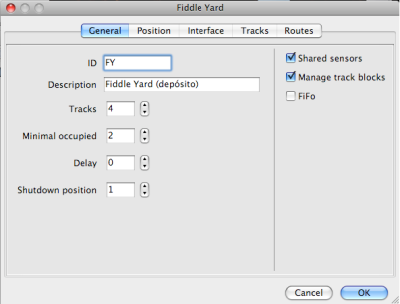 Das ist der automatische Fiddle-Yard-Block. Bitte den Einstell-Dialog durch Rechtsklick mit der Maus ("Eigenschaften") auf das Gleisplan-Fiddle-Yard-Symbol öffnen und den Bildern folgen.
Das ist der automatische Fiddle-Yard-Block. Bitte den Einstell-Dialog durch Rechtsklick mit der Maus ("Eigenschaften") auf das Gleisplan-Fiddle-Yard-Symbol öffnen und den Bildern folgen.
Registerkarte "Allgemein"
Die Anzahl der Gleise wird auf "4" eingestellt. Die Option Gemeinsam benutzte Rückmelder wird aktiviert, um zu vermeiden, dass für jedes Gleis des Fiddle-Yard zwei reale Rückmelder benötigt werden. Mit dieser Option sind insgesamt nur zwei Rückmelder erforderlich. Das bedeutet, dass Gleit-/Roll-Kontakte unter dem Tisch erforderlich sind, die die Rückmelder mit dem Gleis verbinden, das auf die Ein- u. Ausfahrt-Gleise positioniert ist. Die Option Gleis-Blöcke verwalten wird aktiviert, damit in jedem Fall das erforderliche Gleis automatisch ausgewählt wird.
Registerkarte "Schnittstelle"
 Hier wird die Konfiguration (a) der erforderlichen Tisch-Position und der Rückmeldung für den erfolgreichen Stell-Befehl eingestellt. Für (a) sind die sieben Ports links in der Registerkarte passend zum steuernden Gerät zu verwenden (Adresse & Ports), etwa so, als würde das Verhalten von Lichtsignalen konfiguriert.
Hier wird die Konfiguration (a) der erforderlichen Tisch-Position und der Rückmeldung für den erfolgreichen Stell-Befehl eingestellt. Für (a) sind die sieben Ports links in der Registerkarte passend zum steuernden Gerät zu verwenden (Adresse & Ports), etwa so, als würde das Verhalten von Lichtsignalen konfiguriert.
FYPOS
Dieser Rückmelder bedient die erforderliche Positionsrückmeldung {c}
b0 & b1
Dies sind die optionalen Rückmelder (d) für die aktuelle Position des Tisches. Auch b2 & b3 sind zu konfigurieren (es scheint, dass Rocrail als minimale Konfiguration 15 Gleise benötigt. Deshalb sind vier Rückmelder erforderlich - sonst arbeitet Rocrail nicht korrekt).
Position erreicht
Ist die Rückmeldung (b) vom Steuer-Gerät, dass der Tisch seine Bewegung beendet und die erforderliche Position (a) erreicht hat oder bereits dort steht.
Registerkarte "Gleise"
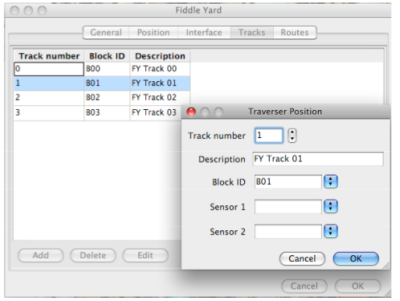 Vier Gleise sind anzulegen und jedem der Gleise wird der zugehörige Block zugewiesen.
Beschreibung ist optional. Auch Sensor 1 & Sensor 2 sind optional.
Wenn diese EIN werden zeigen sie das gewünschte Gleis an, aber ohne Einfluss auf die Funktion.
Vier Gleise sind anzulegen und jedem der Gleise wird der zugehörige Block zugewiesen.
Beschreibung ist optional. Auch Sensor 1 & Sensor 2 sind optional.
Wenn diese EIN werden zeigen sie das gewünschte Gleis an, aber ohne Einfluss auf die Funktion.
Registerkarte "Fahrstraßen"
 Bitte NUR die all enter +-Standard-Fahrstraße konfigurieren, indem der ENTER- & IN-Rückmelder wie im Bild gezeigt zugewiesen werden. Die anderen Fahrstraßen frei lassen.
Bitte NUR die all enter +-Standard-Fahrstraße konfigurieren, indem der ENTER- & IN-Rückmelder wie im Bild gezeigt zugewiesen werden. Die anderen Fahrstraßen frei lassen.
Fahrstraßen
 Zuletzt noch die Fahrstraßen zwischen Fiddle Yard und dem einzelnen Block konfigurieren. Es werden in diesem Beispiel nur zwei benötigt:
Zuletzt noch die Fahrstraßen zwischen Fiddle Yard und dem einzelnen Block konfigurieren. Es werden in diesem Beispiel nur zwei benötigt:
- vom Block BL00- zum Fiddle Yard FY+
- vom FY- zu BL00+
Fahrstraßen-Registerkarte "Befehle"
Nicht vergessen, in jeder Fahrstraße einen Befehl für ein nicht verschlossenes Gleis 0 hinzuzufügen (siehe Bild). Anderenfalls werden Züge nicht angehalten, bis der Rückmelder FYPOS anzeigt, dass der Fiddle Yard bereit ist, eine Lok ein- oder ausfahren zu lassen.
Wir spielen !

Das wars. Nun noch einige Loks einrichten und virtuell mit ihnen wie folgt spielen:
- Zwei von ihnen im Fiddle Yard platzieren (LOCO 1 & LOCO 2).
- Die dritte Lok (LOCO 3) in Block BL00 platzieren. Prüfen, ob ihre Einfahrtseite zur Fahrtrichtung passt (In diesem Beispiel im Uhrzeigersinn) oder Einfahrtseite im Block tauschen (Kontextmenü des Blocks), falls notwendig.
- Den Position-Rückmelder b1 auf EIN stellen. Das simuliert die Info von der Fiddle-Yard-Steuerung, dass die Position 2 (drittes Gleis) eingestellt ist.
- LOCO 3 im Auto-Modus starten (Doppel-Klick1)). Sie sollte nicht losfahren bis der FYPOS-Rückmelder auf EIN gestellt ist. Dieser Rückmelder simuliert die Rückmeldung des Tisches, dass endgültig Position 2 erreicht und bereit ist, LOCO 3 aufzunehmen.
- Ein Klick auf den ENTER-Rückmelder reduziert die Geschwindigkeit von LOCO 3. Ein Klick auf den IN-Rückmelder stoppt sie.
- Der nächste Schrtitt geschieht automatisch, sobald eine andere Lok im Auto-Modus gestartet wird. Nicht vergessen, den FYPOS-Rückmelder auf AUS zu stellen, bevor ein anderes Gleis mit den Rückmeldern b0 & b1 gewählt und dann mit FYPOS auf EIN erneut aktiviert wird.
Wenn Rocrail für eine Lok kein Ziel findet, obwohl es anscheinend mindestens eins gibt, ist die "Blockeinfahrtseite" der verfügbaren Ziel-Blocks zu prüfen und ggf. an den Uhrzeigersinn dieses Beispiels anzupassen.
Viel Spass.
Norber (Salamanca - Spain).